다음과 같은 다른 장소에서 이미 다크 모드를 사용 중일 수 있습니다. 파이어폭스 그리고 당신의 윈도우 11 컴퓨터. 눈이 편하고 단순히 사물을 더 보기 좋게 만들어 주기 때문에 사용자들 사이에서 인기 있는 옵션입니다. 당신은 이미 사용할 수 있습니다 Android 기기용 Edge의 다크 모드, 하지만 데스크톱 버전에서 어떻게 적용할 수 있는지 봅시다. 언제든지 다크 모드로 전환하고 실험용 플래그를 사용하여 다크 모드에서 즐겨찾는 사이트를 탐색하는 방법을 확인할 수 있습니다.
Microsoft Edge 브라우저에서 다크 모드를 켜는 방법
컴퓨터에서 Edge 브라우저를 연 후 오른쪽 상단의 점 세 개를 클릭하고 설정.
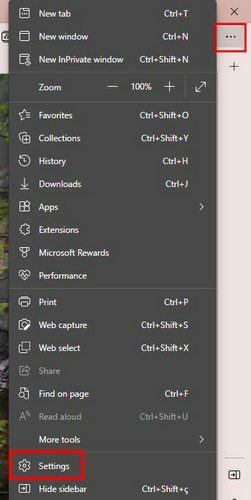
설정에 들어가면 다음을 클릭하십시오. 모습 왼쪽에. 상단에는 시스템 기본값, 밝게 및 어둡게의 세 가지 옵션이 표시됩니다. 다크모드 클릭 조명을 끄려면. 표시되는 텍스트는 흰색이며 색상을 추가할 수도 있습니다. 테마 옵션에서 다양한 색상 중에서 선택할 수 있습니다. 다채로운 옵션 아래에서 사용 가능한 테마를 볼 수도 있습니다.
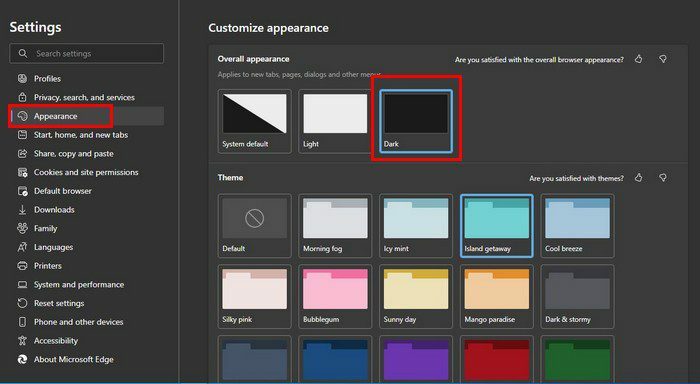
Microsoft Edge에서 다크 모드로 웹 사이트를 보는 방법
어두운 모드에서 웹 사이트를 볼 수 있는 설정에는 옵션이 없습니다. 그러나 플래그가 두렵지 않다면 다크 모드에서 사이트를 볼 수 있는 플래그를 활성화할 수 있습니다. 마음이 바뀌면 언제든지 다시 변경할 수 있습니다.
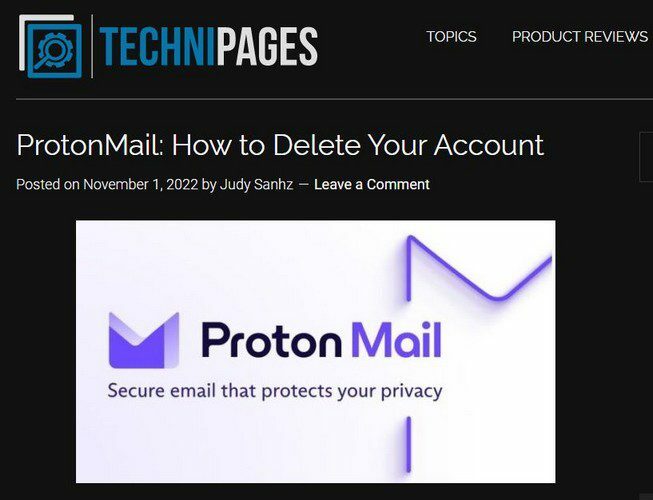
이 옵션은 실험적이지만 괜찮다면 다음을 입력하여 옵션을 활성화할 수 있습니다. 에지://플래그 주소 표시 줄에서. 플래그에 들어가면 검색 창에 다크 모드를 입력하면 다크 모드 옵션이 목록에 하나만 표시됩니다. 오른쪽에는 클릭해야 하는 드롭다운 메뉴가 표시됩니다. 활성화를 선택하십시오 사용 가능한 옵션에서.

옵션을 선택하면 다시 시작 버튼이 나타납니다. 그것을 클릭하면 Edge가 업데이트됩니다. 이제부터 방문하는 사이트는 다크 모드가 됩니다.
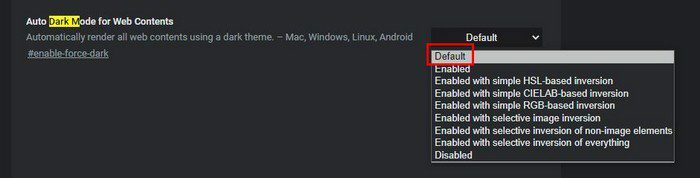
안전을 위해 작업 중인 모든 작업을 저장해야 합니다. Edge는 탭을 잃어버리지 않지만 언제 결함이 발생하여 중요한 데이터를 잃을 수 있는지 알 수 없습니다. 마음이 바뀌어 이전 상태로 돌아가고 싶다면 다음 단계를 정확히 따르고 다크 모드 옵션의 드롭다운 메뉴에서 비활성화를 선택하기만 하면 됩니다. 계속해서 사이트를 보고 테스트해 보십시오.
결론
다크 모드를 사용하지 않더라도 마음이 바뀌면 사용할 수 있다는 사실을 아는 것이 좋습니다. 이 경우 Edge 설정에는 어두운 모드에서 사이트를 볼 수 있는 옵션이 없지만 여전히 가능합니다. 실험용 플래그 덕분에 어두운 모드에서 사이트를 볼 수 있으며 야간에 이러한 사이트를 눈에 더 쉽게 볼 수 있게 해주는 필터 앱 사용을 중단할 수도 있습니다.
마음이 바뀌면 언제든지 돌아가서 비활성화할 수 있습니다. 최대한 다크모드를 사용하시나요? 아래 의견에 의견을 공유하고 소셜 미디어에 기사를 공유하는 것을 잊지 마십시오.